
Oliver Matthews
0
3180
29
Le lancement d'iOS 11 a été monumental pour les utilisateurs d'iOS car il a apporté des tonnes de nouvelles fonctionnalités, notamment un tout nouveau dock pour iPad, un meilleur mode d'écran partagé, l'application Fichiers et la prise en charge du glisser-déposer, entre autres. Ma fonctionnalité iOS 11 préférée est la nouvelle prise en charge du glisser-déposer qui me permet d'effectuer des tonnes de nouvelles actions que je ne pouvais pas faire auparavant. L'une de ces actions est la possibilité de déplacer plusieurs applications. Avant iOS 11, vous ne pouviez déplacer qu'une seule application à la fois, ce qui était une expérience très fatigante pour dire la liste. Désormais, vous pouvez déplacer plusieurs applications à la fois et même créer des dossiers avec plusieurs applications. Si vous voulez savoir comment déplacer plusieurs applications à la fois, restez dans les parages car nous allons vous le montrer:
Remarque: Votre appareil doit fonctionner sous iOS 11 ou version ultérieure pour utiliser cette fonctionnalité.
Déplacer plusieurs applications dans iOS 11
- Appuyez d'abord longuement sur l'icône d'une application pour entrer en mode wiggle. Maintenant, appuyez et maintenez sur l'une des icônes de l'application que vous souhaitez déplacer et faites-la glisser un peu. N'oubliez pas que la partie de glissement est importante car le processus ne fonctionnera pas sans elle.
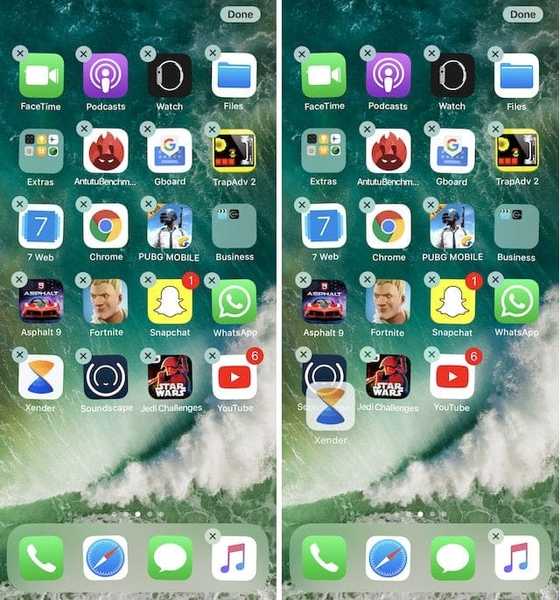 2. Maintenant, appuyez simplement sur les icônes des applications que vous souhaitez déplacer. Vous verrez que toutes les applications sont sélectionnées et forment un cluster sous la première application. Pour déplacer les applications, maintenez-les simplement et faites glisser votre doigt sur votre écran d'accueil comme vous le faites lorsque vous vous déplacez entre différentes pages d'accueil.
2. Maintenant, appuyez simplement sur les icônes des applications que vous souhaitez déplacer. Vous verrez que toutes les applications sont sélectionnées et forment un cluster sous la première application. Pour déplacer les applications, maintenez-les simplement et faites glisser votre doigt sur votre écran d'accueil comme vous le faites lorsque vous vous déplacez entre différentes pages d'accueil.
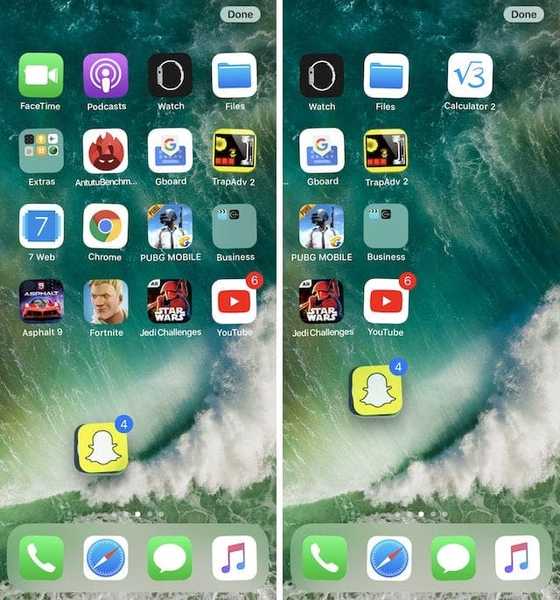 3. Lorsque vous atteignez la page où vous souhaitez déplacer les icônes, il suffit de les relâcher et ils seront déplacés.
3. Lorsque vous atteignez la page où vous souhaitez déplacer les icônes, il suffit de les relâcher et ils seront déplacés.
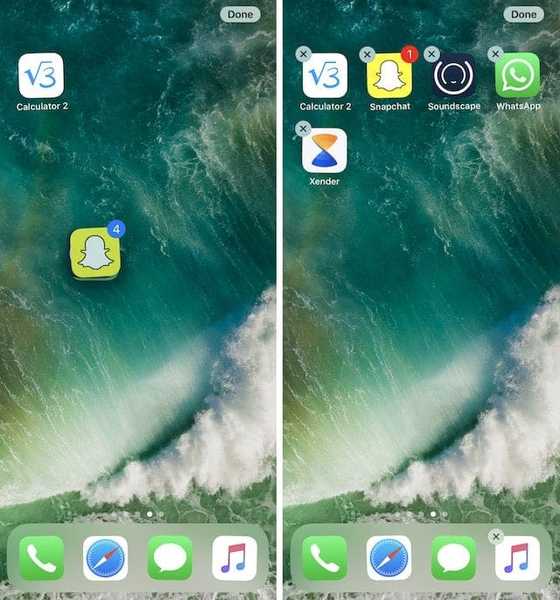 4. Vous pouvez également créer des dossiers en faisant glisser la pile au-dessus d'une autre application ou déplacez la pile dans un dossier déjà créé en la faisant glisser au-dessus de ce dossier.
4. Vous pouvez également créer des dossiers en faisant glisser la pile au-dessus d'une autre application ou déplacez la pile dans un dossier déjà créé en la faisant glisser au-dessus de ce dossier.
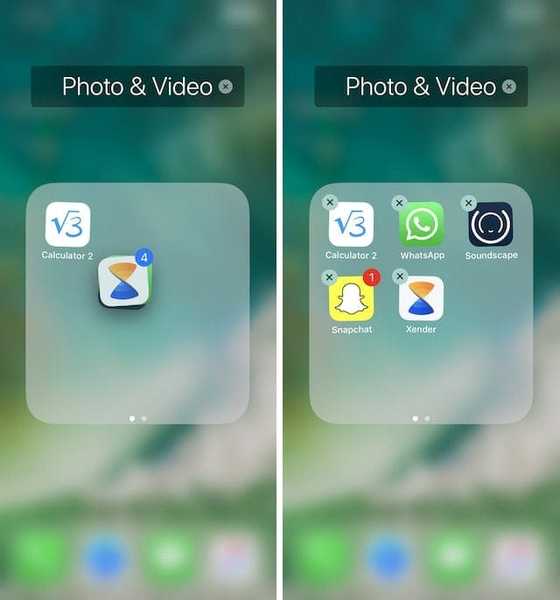
VOIR AUSSI: Test de l'iPad de 6e génération (2018): iPad Pro à petit budget
Déplacer plusieurs applications sur iPhone
Avec iOS 11, Apple a rendu très facile le déplacement et l'organisation des applications sur vos appareils iOS. Que vous possédiez un iPad ou un iPhone, vous pouvez utiliser la méthode mentionnée ci-dessus pour non seulement déplacer plusieurs applications, mais également créer des dossiers avec elles et les déplacer dans un dossier déjà créé. Si vous avez aimé cet article et que vous souhaitez voir plus de conseils de ce type, faites-le nous savoir en écrivant dans la section commentaires ci-dessous.















